時間:2017-01-03 來源:互聯網 瀏覽量:
wifi熱點共享在Windows7係統中可以輕鬆實現,但是在WindowsXP係統中能否共享成功呢?下麵小編就跟大家說說winxp如何設置wifi熱點,希望對大家有幫助。
winxp設置wifi熱點的方法:
右鍵單擊桌麵上的“網上鄰居”然後選擇“屬性”。

此時彈出“網絡連接”再次右鍵點擊“無線網絡連接”屬性。
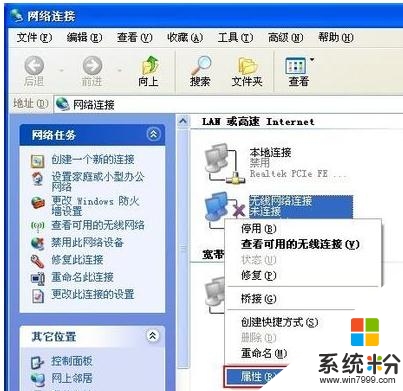
選擇“internet協議(TCP/IP)”屬性。
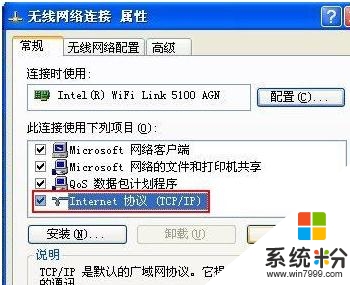
在“internet協議(TCP/IP)”屬性當中設置IP地址和子網掩碼,確定。
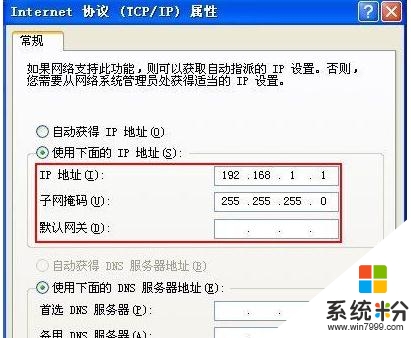
然後,點擊無線網絡連接屬性窗口的 “無線網絡配置”中的“高級”設置。
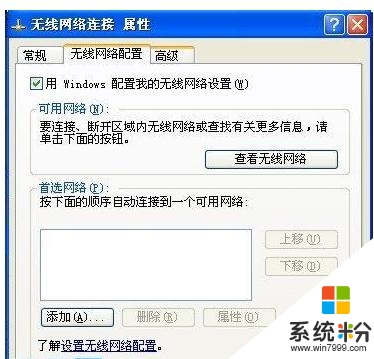
勾上“任何可用的網絡(首先訪問點)”,不要勾選“自動連接到非首選的網絡”。

回到 “無線網絡配置”添加“網絡名(SSID)”如:OfficeZu名字可以自己取,網絡密鑰最少設置5位數,再勾上“這是一個計算機到計算機的(臨時)網絡,未使用無線訪問點”。
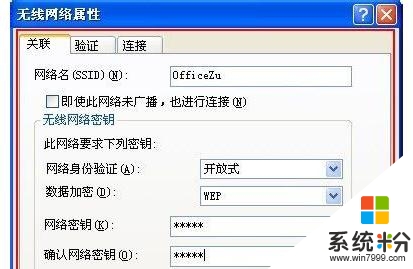
此時返回到“無線網絡配置”看到剛才添加的可用網絡。
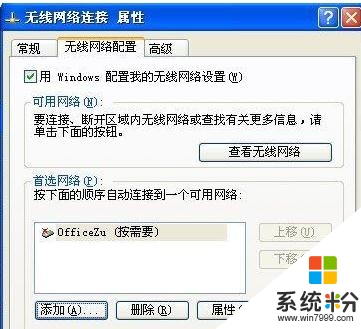
接下來在“本地連接”屬性,高級欄中勾選“允許其他網絡用戶通過此計算機的internet連接來連接”即可。
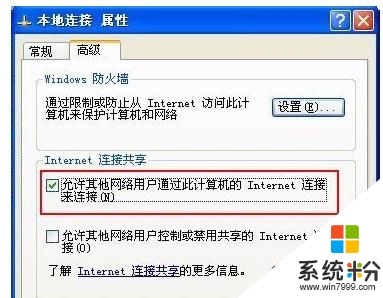
最後打開無線網絡查看“可用的無線網絡”,用手機上的WiFi連接試試。
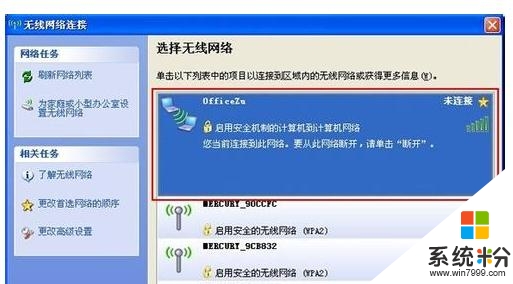
【winxp如何設置wifi熱點】完整的步驟如上述的教程,還有相關的問題需要解決,或者是其他的官方電腦操作係統下載後使用的疑問需要解決的話,歡迎上係統粉官網查看。